Win11勒索软件防护怎么打开?Win11安全中心勒索软件防护设置方法
(福利推荐:你还在原价购买阿里云服务器?现在阿里云0.8折限时抢购活动来啦!4核8G企业云服务器仅2998元/3年,立即抢购>>>:9i0i.cn/aliyun)
Win11勒索软件防护怎么打开?Win11安全中心勒索软件防护如何设置?很多朋友看过勒索软件的新闻以后,都很担心自己的电脑被勒索软件入侵,所以大家想知道有什么方法可以保护好电脑,今天小编教大家开启Win11自带安全中心开启勒索软件防护的方法,希望对你有帮助。
1、鼠标右键点击此电脑,选择属性。

2、点击Provacy security,点击Windows安全中心。

3、打开Windows安全中心,点击病毒和威胁防护。


4、展开Microsoft Defender防病毒选项,管理勒索软件防护。

Win11自带的安全中心的病毒防护功能就挺强的,可以很好地保护电脑不受勒索软件入侵。
以上便是小编为大家带来的Win11安全中心勒索软件防护设置方法,希望对大家有所帮助,更多相关内容请继续关注程序员之家。
相关文章

win11怎么将软件加入白名单?Win11安全中心将软件添加白名单方法
这篇文章主要介绍了win11怎么将软件加入白名单?Win11安全中心将软件添加白名单方法的相关资料,需要的朋友可以参考下本文详细内容介绍2022-06-02 有不少朋友在网上下载东西后马上就被安全中心自动删除了,那么Win11安全中心删除的文件如何恢复?本文就为大家带来了详细的恢复教程,需要的朋友一起看看吧2022-07-12
有不少朋友在网上下载东西后马上就被安全中心自动删除了,那么Win11安全中心删除的文件如何恢复?本文就为大家带来了详细的恢复教程,需要的朋友一起看看吧2022-07-12
Win11安全中心显示空白怎么办?Win11安全中心显示空白的解决方法
有不少朋友反应Win11系统在使用过程中发现 Windows 安全中心打开空白怎么办?其实解决方法很简单,下文就为大家带来了详细的解决方法,需要的朋友一起看看吧2022-07-07
windows11安全中心打不开闪退怎么办? win11安全中心打不开闪退的两种解
有不少朋友们在使用win11系统的时候发现安全中心闪退,无法正常进入。今天小编就来告诉大家多种方法解决win11系统安全中心进不去的问题。需要的朋友一起看看吧2022-07-04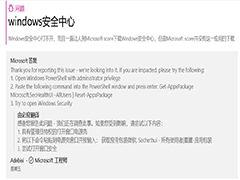 Windows11系统用户反应自己电脑的安全中心点了没反应,不知道是怎么回事,小编自己尝试了一下解决方法,以下的方法可以解决这个问题,希望对你有帮助2022-04-28
Windows11系统用户反应自己电脑的安全中心点了没反应,不知道是怎么回事,小编自己尝试了一下解决方法,以下的方法可以解决这个问题,希望对你有帮助2022-04-28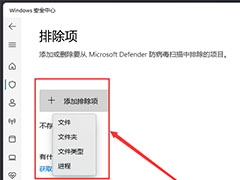
Win11白名单怎么设置? Windows安全中心添加白名单的技巧
Win11白名单怎么设置?Win11系统中的扫毒想要添加白名单,该怎么制作呢?下面我们就来看看Windows安全中心添加白名单的技巧2022-04-24
Win11安全中心需要执行操作怎么办?Win11安全中心需要执行操作解决方法
Win11安全中心需要执行操作怎么办?本文就为大家带来了Win11安全中心需要执行操作解决方法,需要的朋友一起看看吧2022-04-21 win11安全中心在哪?win11系统中想要打开安全中心,进行杀毒防火墙等设置,安全中心在哪?怎么打开呢?下面我们就来看看win11开启安全中心的技巧2022-02-23
win11安全中心在哪?win11系统中想要打开安全中心,进行杀毒防火墙等设置,安全中心在哪?怎么打开呢?下面我们就来看看win11开启安全中心的技巧2022-02-23
Win11安全中心无法弹出应用怎么办?Win11安全中心无法弹出应用的解决方
Win11安全中心无法弹出应用怎么办?本文就为大家带来了Win11安全中心无法弹出应用的解决方法,需要的朋友一起看看吧2022-02-02







最新评论